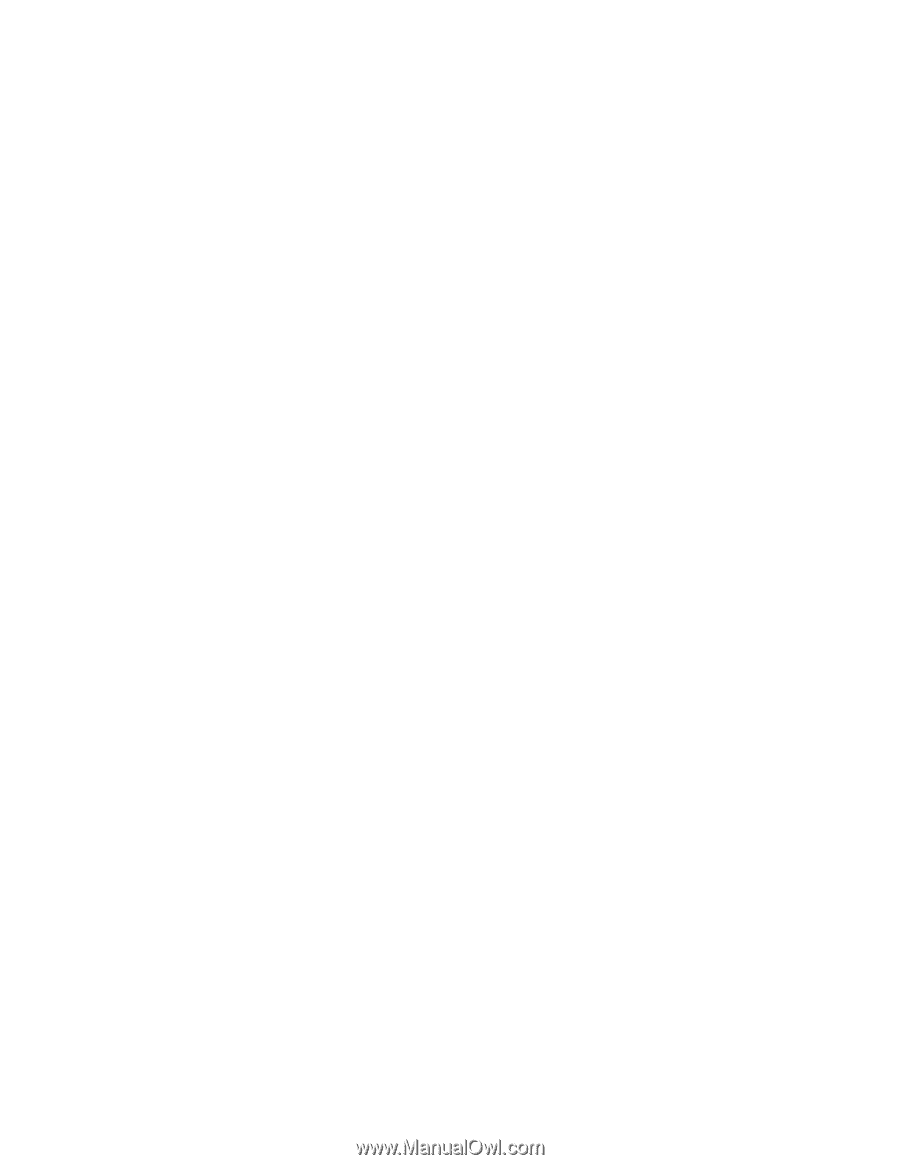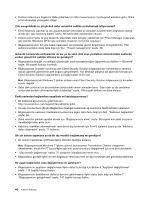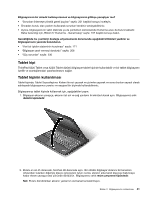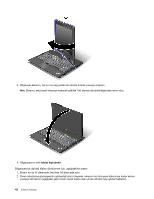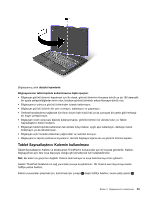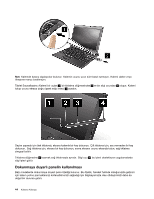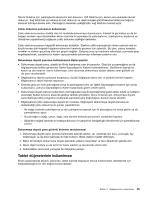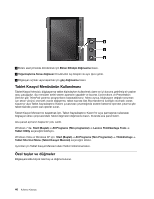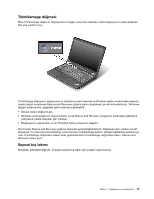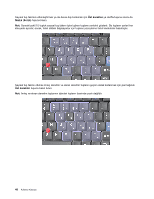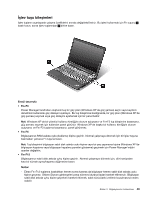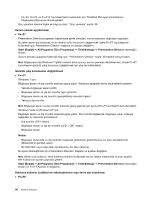Lenovo ThinkPad X220i (Turkish) User Guide - Page 63
Tablet düğmelerinin kullanılması
 |
View all Lenovo ThinkPad X220i manuals
Add to My Manuals
Save this manual to your list of manuals |
Page 63 highlights
Tek bir tıklatma için, parmağınızla ekrana bir kez dokunun. Çift tıklatma için, ekrana ara vermeden iki kez dokunun. Sağ tıklatmak için ekrana bir kez dokunun ve daire simgesi görüntülenene kadar parmağınızı ekranda tutmaya devam edin. Parmağınızı ekrandan çektiğinizde, sağ tıklatma menüsü açılır. Çoklu dokunma panosunun kullanılması Çoklu dokunma panosu özelliği olan bir modelde dokunmaya duyarlı pano, İnternet'te gezinirken ya da bir belgeyi okurken veya düzenlerken ekran üzerinde iki parmağınızla yakınlaştırma, uzaklaştırma, kaydırma ve döndürme yapabilmenizi sağlayan çoklu dokunma özelliğini destekler. Çoklu dokunma panosu kapasitif dokunmayı destekler. Elektron yüklü parmağınızın ekran camıyla olan en küçük teması dahi kapasitif algılama sisteminin harekete geçmesi için yeterlidir. Bu işlev, cansız nesneler, tırnaklar ve eldiven geçirilmiş eller için geçerli değildir. Gelişmiş avuç içi reddetme teknolojisi, parmakla girişi engelleyebilecek, yanlışlıkla bir kalem veya parmakla dokunmayı önlemeye yardımcı olur. Dokunmaya duyarlı panonun kullanılmasına ilişkin ipuçları • Dokunmaya duyarlı pano, plastik bir filmle kaplanmış cam bir panodur. Giriş için ya parmağınızı ya da bilgisayarınızla birlikte gönderilen Tablet Sayısallaştırıcı Kalemi kullanabilirsiniz. Belirtilenin dışında bir kalem ya da metal bir nesne kullanmayın, tersi durumda dokunmaya duyarlı tablete zarar gelebilir ya da pano arızalanabilir. • Bilgisayarınızı taşıma çantasına koyarsanız, dizüstü bilgisayar kipine alın ve görüntü birimini kapatın. Bilgisayarınızı tablet kipinde taşımayın. • Ekranda giriş için hem parmağınızı (veya iki parmağınızı) hem de Tablet Sayısallaştırıcı Kalemi aynı anda kullanırsanız, yalnızca Sayısallaştırıcı Kalem kullanılarak girilen veriler işlenir. • Dokunmaya duyarlı panoyu kullanırken, parmağınızla (veya iki parmağınızla) işaret edilen nokta ve noktanın ekrandaki fiziksel konumu arasında gittikçe farklılık görülebilir. Bunu önlemek için, dokunmaya duyarlı pano Settings Utility programını kullanarak parmakla giriş doğruluğunu düzenli olarak düzeltin. • Bilgisayarınız çoklu dokunmaya duyarlı bir modelse, bilgisayarın dokunmaya duyarlı panosunun desteklediği çoklu dokunma ile şunları yapabilirsiniz: - Bir belge üzerinde yakınlaştırma ya da uzaklaştırma yapmak için iki parmağınızı bir araya getirin ya da parmaklarınızı ayırın. - İki parmağınızı aşağı, yukarı, sağa, sola hareket ettirerek pencerenin içindekileri kaydırın. - Dijital bir fotoğraf üzerinde iki noktaya dokunun ve gerçek bir fotoğraf gibi döndürmek için parmaklarınızı çevirin. Dokunmaya duyarlı pano görüntü biriminin temizlenmesi 1. Dokunmaya duyarlı pano görüntü biriminden parmak izlerini, vb. çıkarmak için kuru, yumuşak, tüy bırakmayan ya da emici pamuklu bir bez kullanın. Beze çözücü madde dökmeyin. 2. Bezin bir tarafıyla dokunmaya duyarlı panodaki yabancı tanecikleri ve tozu dikkatli bir şekilde silin. 3. Bezin diğer tarafıyla ya da temiz bir bezle lekeleri ya da parmak izlerini silin. 4. Kullandıktan sonra bezi yumuşak bir deterjanla yıkayın. Tablet düğmelerinin kullanılması Ekran çerçevesinde ekranın yakınında, tablet kipinde bilgisayarı klavye kullanmadan denetlemek için kullanabileceğiniz bir dizi düğme bulunmaktadır. Bölüm 2. Bilgisayarınızın kullanılması 45